在设备窗口可以限制访问指定的设备或设备总线,并设置允许的设备名单。
|
设备访问参数会应用于所有Windows帐户。 |
打开设备窗口的操作
1.打开Dr.Web菜单![]() 选择安全中心。
选择安全中心。
2.在打开的窗口点击设备和个人信息。
3.确认Dr.Web的运行模式是管理员模式(软件下方的锁头为“开启”状态![]() )。如不是,需点击锁头
)。如不是,需点击锁头![]() 。
。
4.点击设备。
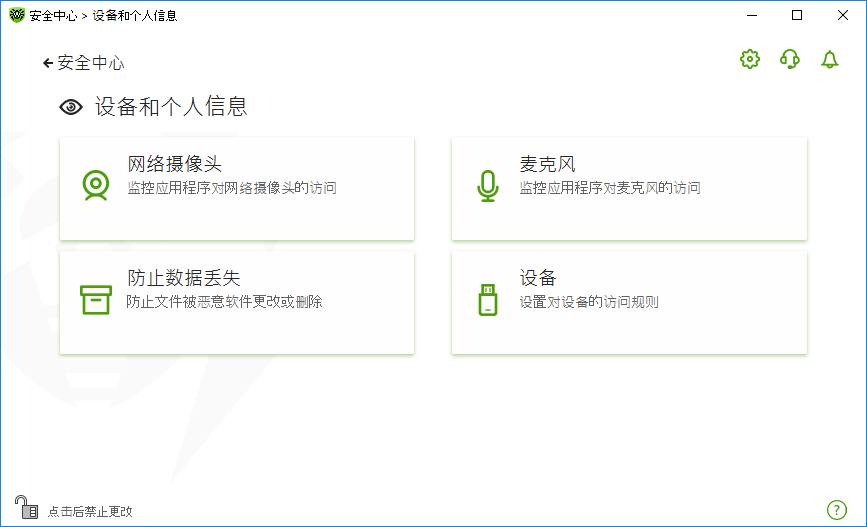
图90. 访问设备窗口
在这一部分:
可启用相关选项,用于:
•阻止打印任务;
•禁止通过局域网和互联网传输数据。

图91. 阻止设备的参数
默认所有选项为停用。
|
在2022.02.02之前启用阻止移动载体这一选项的用户才可使用这一选项。如之前未启用或是首次安装本产品,请使用阻止用户访问设备等级和总线来禁止访问移动载体上的数据。 |
限制
阻止设备功能可阻止所有总线的一个或多个类型的设备,也能阻止连接一个或多个总线的所有设备。设备类型指的是完成同种功能的设备(如打印机)。总线是在电脑功能块间传输数据的子系统(如USB总线)。
阻止访问所选设备等级和总线的操作
1.利用相应开关![]() 启用选项阻止用户访问设备等级和总线。
启用选项阻止用户访问设备等级和总线。
2.点击更改链接。
3.在打开的窗口可选择设备等级和总线,阻止访问。
预警发现存在BadUSB漏洞的设备
一些被感染的USB设备可能会被计算机判定为键盘。启用预警发现存在BadUSB漏洞的设备,这类设备会被识别为键盘后Dr.Web会检查接入设备是否真的是键盘。这时连接键盘时会打开解锁窗口。需点击指定的按键。
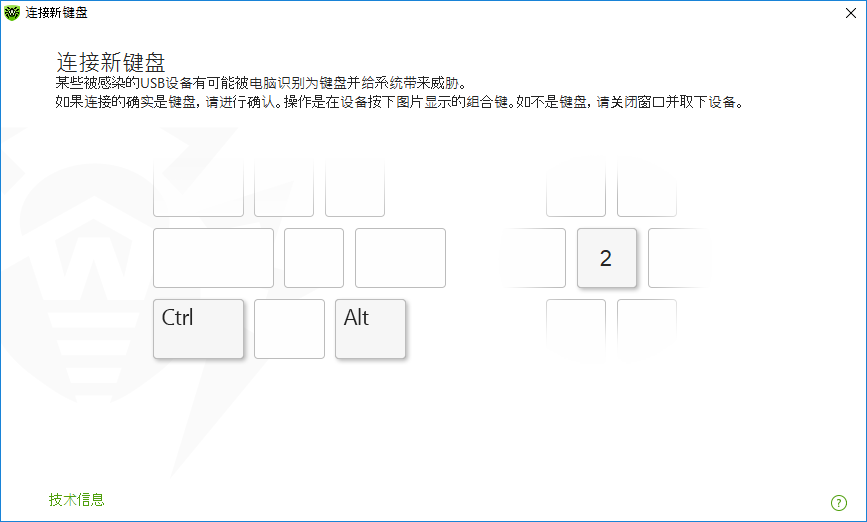
图92. 键盘解锁窗口
点击链接技术信息时打开设备相关信息窗口。
如已限制访问指定设备类型或总线,您可以单独设置允许访问指定设备,将其添加到允许使用的设备。白名单中可添加具体设备,添加后将不再检查这一设备中是否存在BadUSB漏洞。
向允许使用的设备添加设备的操作是在允许使用的设备选项点击更改 (此按钮在指定限制后激活)。在打开的窗口可创建设备名单,将限制对名单中的设备的访问。